stick de multiboot
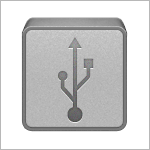
Ce va lua pentru a crea un stick multiboot
Există mai multe opțiuni pentru stick-ul la dual-boot. Mai mult decât atât, puteți descărca terminat purtătoarea de imagine cu un număr de opțiuni de descărcare. Dar, în acest manual vom face totul manual.
Direct program de WinSetupFromUSB (versiunea 1.0 Beta 6) vor fi utilizate pentru prepararea stick-ul și apoi scrie pe ea fișierele necesare. Există și alte versiuni ale acestui program, dar îmi place foarte mult spus, și, prin urmare, exemplul creației, am de gând să-l arate la ea.
Următoarele distribuții vor fi utilizate:
- Imagine ISO de Windows 7 de distribuție (în același mod în care puteți utiliza Windows 8)
- imagine ISO de distribuție Windows XP
- ISO imagine de disc de recuperare utilitati RBCD 8.0 (luate de la torrent, pentru asistenta mea personală de utilizare a calculatorului funcționează cel mai bine)
În plus, desigur, nevoie de unitatea flash în sine, de la care vom face multiboot:, astfel încât să se încadreze tot ce este necesar. În cazul meu, 16GB este de ajuns.
pregătirea stick
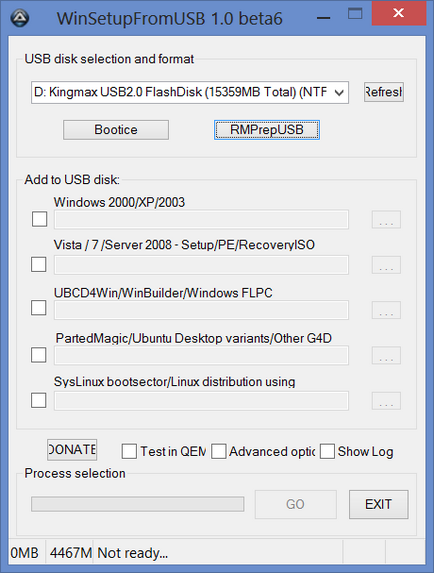
Conectați unitatea flash USB și rula WinSetupFromUSB experimentale. Vedem că în lista din partea de sus a ALEG.MEDIU nevoie doar de un dispozitiv de stocare USB. Și Bootice butonul împinge.

În fereastra rezultată, faceți clic pe «Perform Format», înainte de a porni stick-ul în multiboot, acesta trebuie să fie formatat. Bineînțeles, toate datele vor fi pierdute, sper că ați înțeles acest lucru.
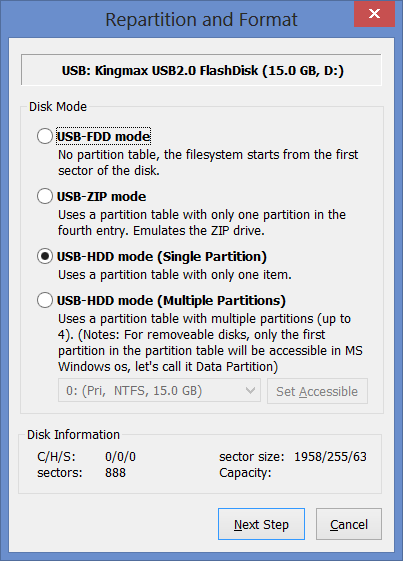
Pentru scopurile noastre este modul potrivit element USB-HDD (partiție). Alegeți această opțiune și apăsați «Next Step», formatul NTFS și specificați eticheta dorită pentru scrierea carduri flash. După aceea - "OK". Avertizarea pare că unitatea flash va fi formatat, apăsați «OK». După a doua a casetei de dialog, în timp ce punct de vedere vizual nimic nu se va întâmpla - aceasta este doar formatarea. Așteptați până când mesajul «Partiția a fost formatat cu succes ...» și faceți clic pe „OK“.
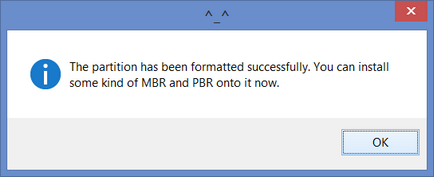
Acum fereastra Bootice, faceți clic pe butonul «Procesul MBR». În fereastra care apare, selectați «grub de DOS pentru», apoi faceți clic pe «Install / Config». În fereastra următoare nu are nevoie pentru a schimba nimic, trebuie doar să faceți clic pe «Salvați pe disc». Efectuat. Închideți fereastra MBR de proces și Bootice, revenind la fereastra principală a programului WinDetupFromUSB.
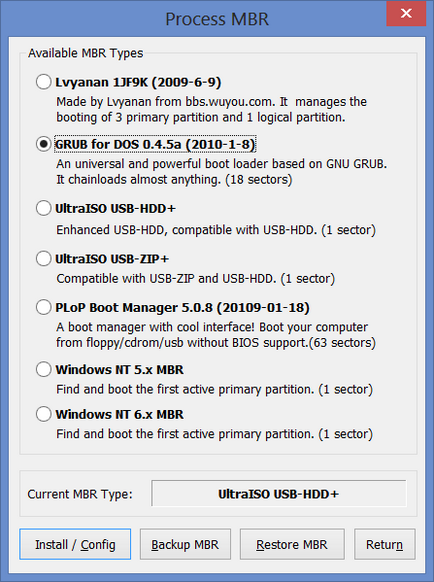
Selectează sursa de încărcare duală
În fereastra principală puteți vedea un câmp pentru a specifica calea către instalația cu sistemele de operare si utilitati de recuperare. Pentru distribuții Windows este necesară pentru a specifica calea către directorul - adică nu doar la fișierul ISO. Deci, înainte de a începe, instalați imaginile de distribuție de Windows pe sistemul dvs., sau pur și simplu dezarhivați imaginea ISO într-un dosar de pe computer utilizând orice arhivator (archivers capabil de a deschide fișiere ISO ca arhivă).
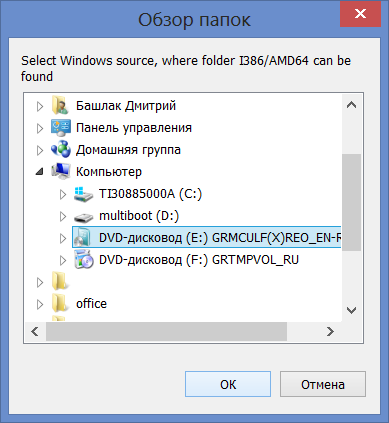
nu trebuie să specificați nimic pentru discul LiveCD. În cazul meu, este utilizat G4D încărcător, și, prin urmare, în PartedMagic / Ubuntu Desktop variante / Altele G4D specificați pur și simplu calea către fișierul .iso
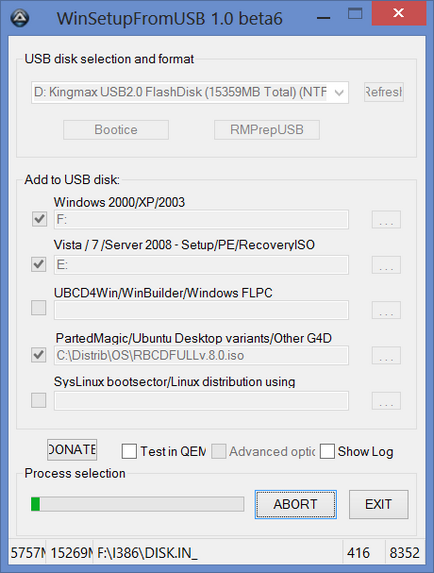
Faceți clic pe «Du-te». Și așteptăm, atunci când tot ceea ce avem nevoie pentru a fi copiate pe o unitate flash USB.
După copiere, programul prevede un acord de licență ... Eu întotdeauna refuz, deoarece Cred că nu are nimic de-a face cu unitatea flash nou creat.
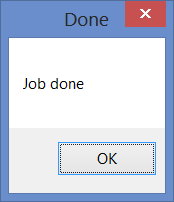
Și aici este rezultatul - Job Done. Multiboot unitate flash USB este gata de utilizare. 9 de GB am scrie de obicei în jos orice altceva care am nevoie pentru a lucra - codec-uri, driver Pack Solution, o suită de programe gratuite și alte informații. Ca rezultat, pentru cele mai multe sarcini, pentru care eu sunt chemat, am mulțumit cu acest singur băț, dar, desigur, eu sunt de soliditate, să ia un rucsac, care are o șurubelniță, pasta termică, deblocat 3G USB-modem, un set de CD-uri pentru diverse scopuri și alte obiecte personale. Uneori vin la îndemână.
Pentru informații despre modul de setare de boot de pe unitatea flash în BIOS, puteți citi în acest articol.
Și dintr-o dată, și va fi interesant: